Volete imparare come impostare data e ora utilizzando NTP su uno switch HP? In questo tutorial, ti mostreremo come configurare data e ora utilizzando NTP su HP Switch utilizzando l'interfaccia web.
Copyright © 2018-2021 di Techexpert.tips.
Tutti i diritti riservati. Nessuna parte di questa pubblicazione può essere riprodotta, distribuita o trasmessa in qualsiasi forma o con qualsiasi mezzo senza la previa autorizzazione scritta dell'editore.
Elenco attrezzature
Qui puoi trovare l'elenco delle attrezzature utilizzate per creare questa esercitazione.
Questo link mostrerà anche l'elenco software utilizzato per creare questa esercitazione.
HP Switch Book
Pur avendo una buona conoscenza relativa alle reti di computer e avendo anche alcune certificazioni in materia, Luke, un analista IT di 26 anni ha appena ricevuto la missione di implementare una nuova rete utilizzando solo switch HP.
Segui la storia di Luke e un approccio passo passo all'implementazione di un progetto di rete creato da un professionista certificato di gestione dei progetti.
Playlist di HP Switch:
In questa pagina, offriamo un rapido accesso a un elenco di video relativi a HP Switch.
Non dimenticare di iscriverti al nostro canale youtube chiamato FKIT.
Hp Switch Tutorial correlati:
In questa pagina, offriamo un rapido accesso a un elenco di esercitazioni relative a HP Switch.
Tutorial HP Switch - Configurazione NTP
Aprire un software del browser, inserire l'indirizzo IP dello switch e accedere all'interfaccia web hp Switch.

Nella schermata del prompt, immettere le informazioni di accesso amministrative.
Informazioni di accesso predefinite di fabbrica:
L'ovisu Nome utente: admin
L'ovisu Password: (nessuna password)
Dopo un accesso riuscito, verrà visualizzato il menu amministrativo.
Accedere al menu Dispositivo e selezionare l'opzione Ora di sistema.
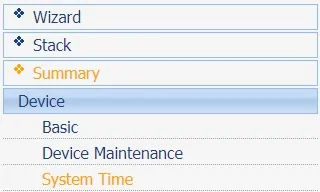
Nella schermata dell'ora di sistema, seleziona la scheda Ora di rete nella parte superiore dello schermo.
Immettere l'indirizzo IP del server NTP desiderato e impostare il tempo di intervallo del pool, in secondi.
Non dimenticare di configurare il fuso orario corretto. (GMT)
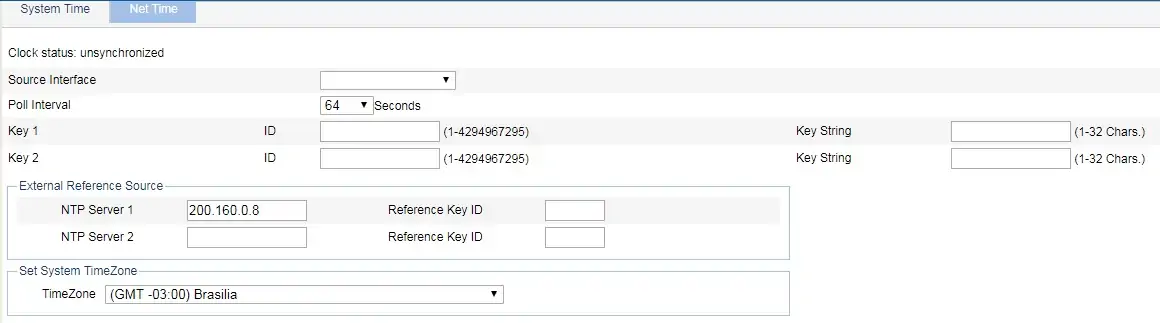
Nel nostro esempio, lo switch configurato per utilizzare il server NTP 200.160.0.8.
Nel nostro esempio, l'opzione configurata per aggiornare la data e l'ora ogni 64 secondi.
Fare clic sul pulsante Applica per completare la configurazione.
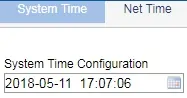
Torna alla scheda Sistema e ora e controlla se la data e l'ora sono state aggiornate.
Se il sistema ha mostrato la data e l'ora corrette, significa che hai seguito correttamente tutti i passaggi.

